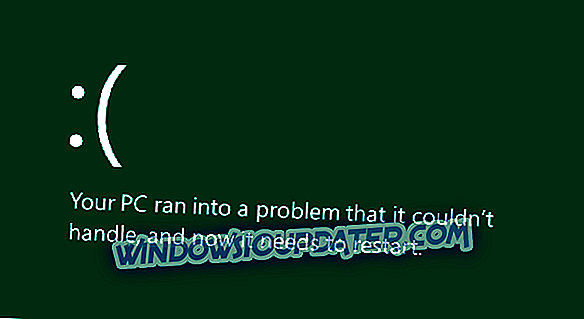Google 크롬은 지구상에서 가장 인기있는 브라우저 일 수 있지만 문제가 발생하지 않도록하는 것은 아닙니다. 그리고 Chrome에서 많이 직면하는 일반적인 문제 중 하나는 소리가 나지 않는 것 입니다.
그것은 너무 사소한 문제로 들릴지도 모르지만 가장 불만 스러울 수도있는 문제이기도합니다. 기기의 다른 모든 앱이 Chrome을 제외하고 소리를 재생할 때 더 그렇습니다. 그러나이 솔루션은 똑같이 쉽고 간단하게 처리 할 수 있습니다.
Chrome 브라우저에서 소리가 들리지 않으면 어떻게해야할까요?
Chrome에서 소리 문제 수정
- 스피커 볼륨 및 믹서 확인
- 확장 기능 사용 중지
- 캐시 및 쿠키 지우기
- 악성 코드 제거
- Chrome 설정 재설정
- Chrome 업데이트
- Chrome 제거 및 다시 설치
1. 스피커 볼륨 및 믹서 확인

가장 기본적인 단계, 즉 스피커가 Chrome 용으로 음소거되지 않도록하는 단계부터 시작해 보겠습니다. 단계는 다음과 같습니다.
- 작업 표시 줄의 오른쪽 하단에있는 시스템 트레이에서 ' 스피커 '아이콘을 마우스 오른쪽 버튼으로 클릭하십시오.
- '볼륨 믹서 열기'를 선택하십시오.
- 오른쪽의 ' 애플리케이션 '섹션에 Chrome 앱이 표시되어야합니다.
- 음소거가 해제되어 있지 않거나 볼륨이 가장 낮은 위치로 설정되지 않았는지 확인하십시오.
Chrome에서 소리를 재생할 수 있는지 확인합니다. 그렇지 않은 경우 다음 단계로 진행하십시오.